【Bootstrap 4 + Vue.js + Firebase】ログイン画面の作成方法、手順
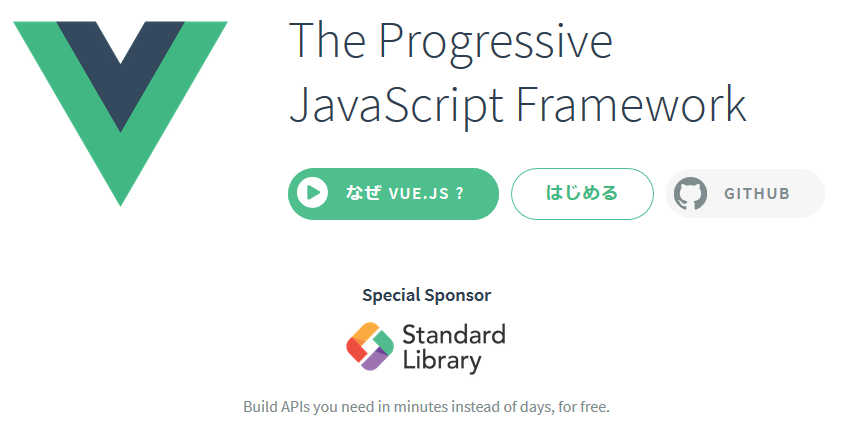

ログイン画面の作成をFirebaseを使用してサクッと作成します!
所要時間 15分
まずBootstrap 4 + Vue.js を始めたい場合は、以下の構築手順をご覧ください。
jun-nikki.hatenablog.com
目次
Firebaseとは??
FIrebaseはバックエンドを簡単に出来る様にするサービスです。
詳しくは下記をご覧ください!
Firebase は Google が提供しているモバイルおよび Web アプリケーションのバックエンドサービスです。クラウドサービスの形態では BaaS に位置付けされます。 Firebase を使うことで、開発者はアプリケーションの開発に専念でき、バックエンドで動くサービスを作成する必要も管理する必要もありません。
デザイン案
今回はこれでいきます。完璧です!
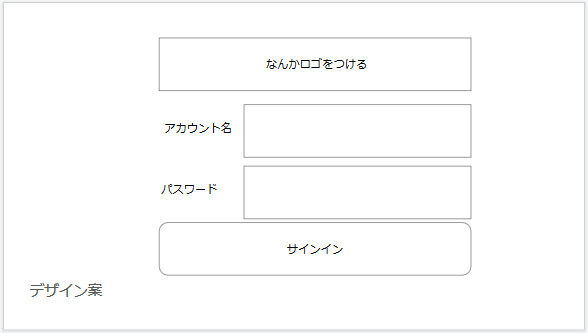
Bootstrap 4とVue.jsをインストール
npm install -g @vue/cli
vue init bootstrap-vue/webpack vue-firevase-auth
以下の様に表示されますが、設定はデフォルトでOKです。
? Project name ? Project description ? Author ? Vue build standalone ? Install vue-router? ? Use ESLint to lint your code? Yes? ? Setup unit tests with Karma + Mocha? ? Setup e2e tests with Nightwatch?
npm install firebase npm install npm run dev
実行するといきなり躓きます。。。
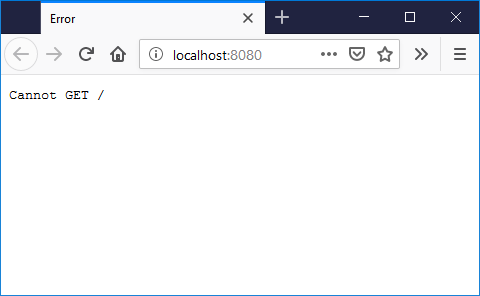
エラーを見てみるとmain.jsのsinglequoteを必ず使用しろって言っているので、変更します。
✘ http://eslint.org/docs/rules/quotes Strings must use singlequote src\main.js:4:26 import BootstrapVue from "bootstrap-vue"
main.js
import BootstrapVue from "bootstrap-vue" // 下に変更する import BootstrapVue from 'bootstrap-vue'
再度見るとOKですね。
Signinのルートを作成する
src/route/index.js
import Vue from 'vue' import Router from 'vue-router' import Hello from '@/components/Hello' import Signin from '@/components/Signin' Vue.use(Router) export default new Router({ routes: [ { path: '/', name: 'Hello', component: Hello }, { path: '/signin', name: 'Signin', component: Signin } ] })
Signinの画面を作成する
components直下のsigninを使用する様に定義しているので、新規にファイルを作成しましょう!
src/components/Signin.vue
<template> <div class="signin"> <h2>Sign in</h2> <div class="container" style="width:500px"> <div class="row align-items-center"> <div class="col-md-4">アカウント名</div> <div class="col-md-3"> <input type="text" placeholder="Username" v-model="username"> </div> </div> <div class="row align-items-center"> <div class="col-md-4">パスワード</div> <div class="col-md-3"> <input type="password" placeholder="Password" v-model="password"> </div> </div> <div class="row align-items-center"> <div class="col-md-12"> <button class="btn btn-primary" @click="signIn">Signin</button> </div> </div> </div> </div> </template> <!-- Add "scoped" attribute to limit CSS to this component only --> <style scoped> .signin { margin-top: 20px; display: flex; flex-flow: column nowrap; justify-content: center; align-items: center; } input { margin: 10px 0; padding: 10px; } </style>
開くとこんな感じになります。上のアイコンはネットから拾ってきました。(笑)
かわいい。。
http://localhost:8080/#/signin
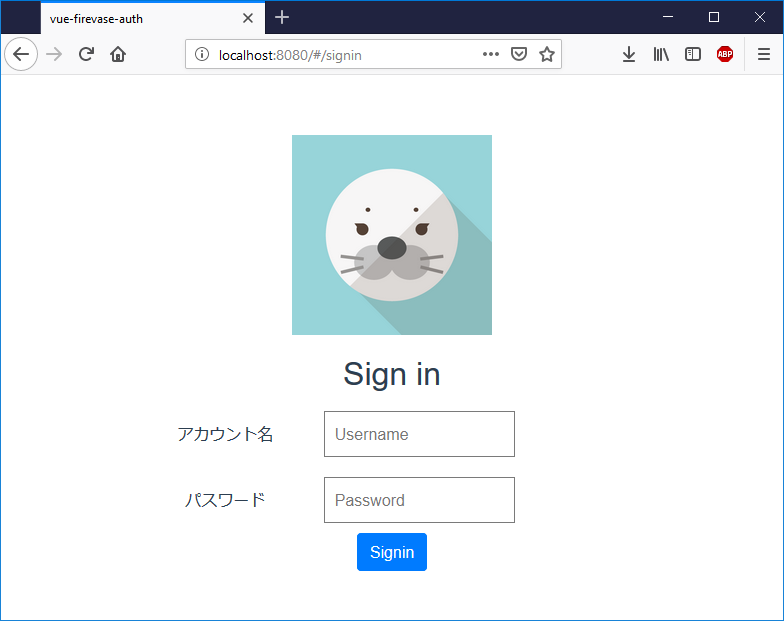
次にFirebaseに登録しましょう。Googleが作成しているサービスです。もちろん無料です。
firebase.google.com
Go Startedをクリックして、gmailで認証をしてください。
gmailがなければ作成しましょう。
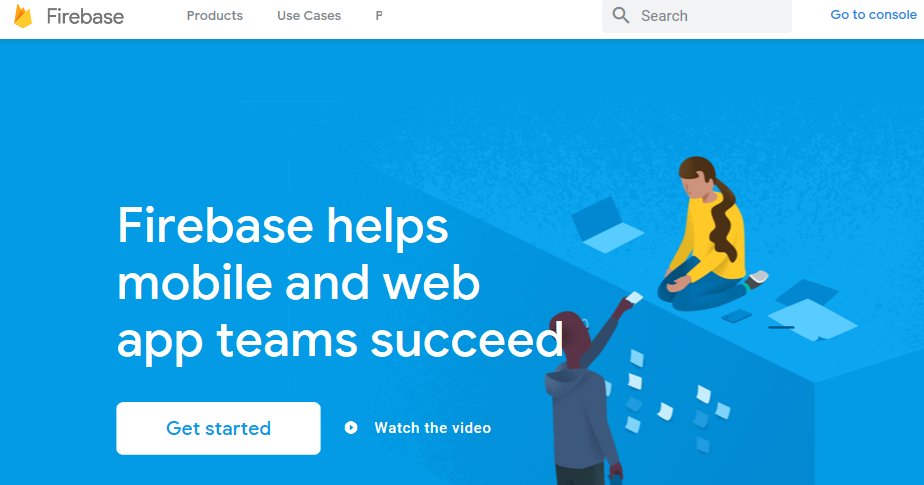
プロジェクトを作成をクリックしてください。

初めて使用するので、デフォルトでいいと思いますが、一応「アナリティクスの地域」は日本にしました。
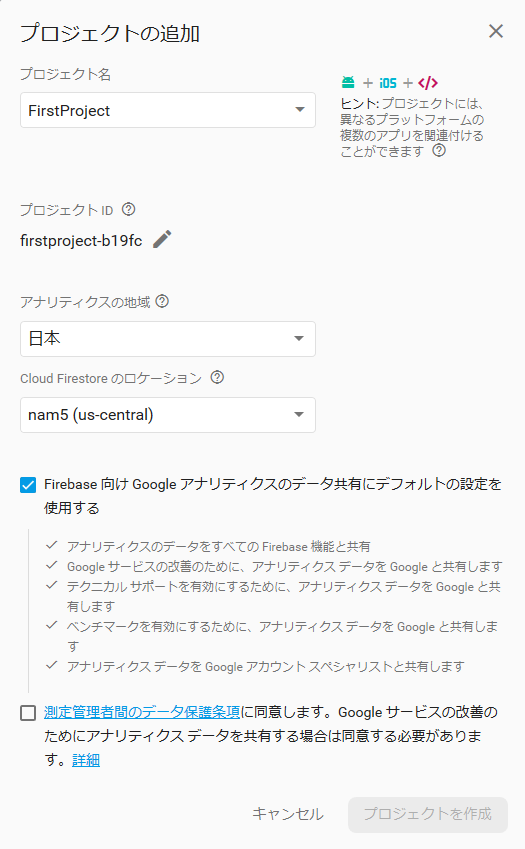
次に左のAuthonticationをクリックして、メールアドレスを有効にしましょう。
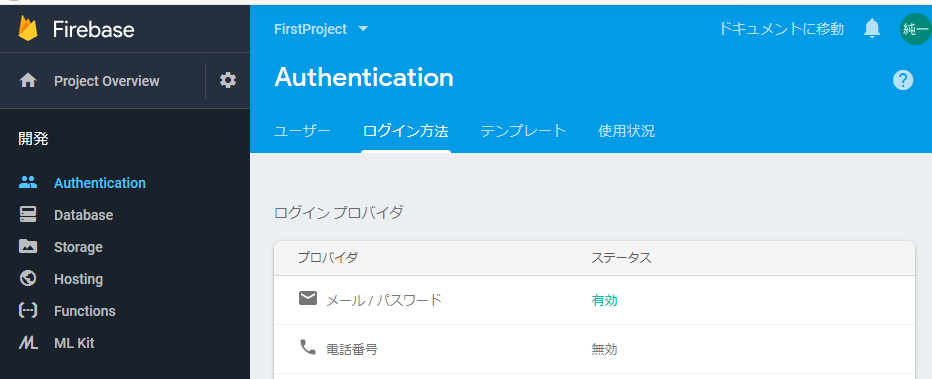
次はユーザを追加しましょう。

一度戻って赤丸のところをクリックすると、scriptが表示されるのでコピーしましょう。

コピーしたら、main.jsに張り付けましょう。”script~”は不要なので削除します。
実際には以下の様に貼り付けます。
src/main.js
var config = { apiKey: authDomain: databaseURL: projectId: storageBucket: messagingSenderId: } firebase.initializeApp(config)
サインインした時にユーザ認証してもらいたいので、scriptを追加しましょう。
src/Signin.vue
<script> import firebase from 'firebase' export default { name: 'Signin', data: function () { return { username: '', password: '' } }, methods: { signIn: function () { firebase.auth().signInWithEmailAndPassword(this.username, this.password).then( user => { alert('Success!') this.$router.push('/') }, err => { alert(err.message) } ) } } } </script>
実際に入力して成功するとSuccessと出ます。
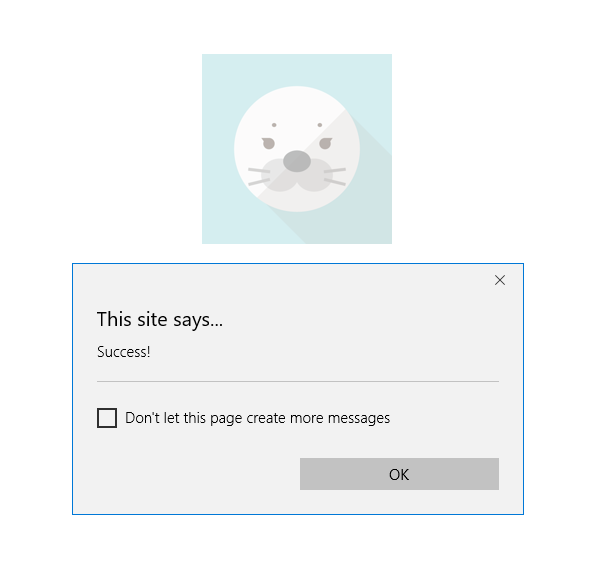
まとめ
認証機能となるとPHPやRubyなどを使用しなければならなかったため、敷居は高かったように思いますがFirebaseはGUIで設定ができますし、処理もjavascriptで簡単に書けるのでちょっとしたものを作成するには良いですね。というのも、無料版だと制限があります。それほど大きな縛りではないと思いますが、場合によっては使用できないこともあるので注意が必要ですね。
Firebaseのリファレンス
firebase.google.com